
Aquí hay un pequeño y rápido consejo para los propietarios de iPhone y iPad que es fácil pasar por alto. Cuando abre la pantalla de búsqueda de Spotlight , puede expandir las sugerencias de Siri y obtener una fila adicional de resultados. Así es cómo.
Primero, deslice hacia abajo con un dedo en el medio de la pantalla de inicio de su iPhone o iPad para que aparezca la búsqueda de Spotlight .
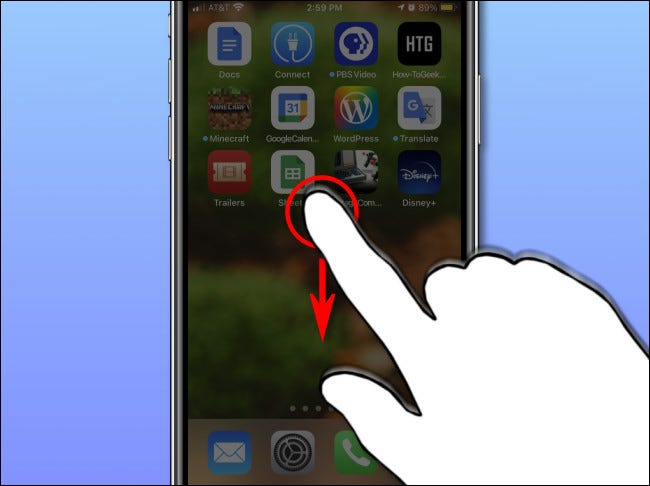
Cuando aparezca Spotlight, verá «Sugerencias de Siri» enumeradas justo debajo de la barra de búsqueda (a menos que las haya desactivado anteriormente ).
La sección superior enumera los íconos de las aplicaciones que usa con más frecuencia. Normalmente, solo hay una fila visible. Para ver más íconos, toque la flecha junto al encabezado «Sugerencias de Siri» (parece un signo de intercalación lateral o un símbolo mayor que).
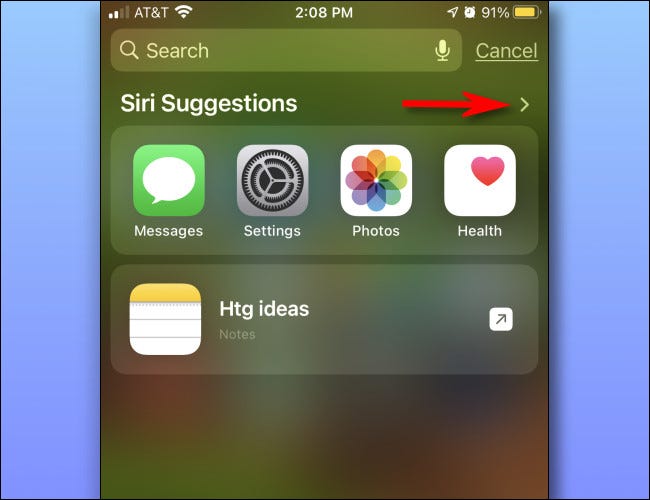
Después de tocar la flecha, aparecerá otra fila de íconos de aplicaciones justo debajo de la primera fila que vio anteriormente.
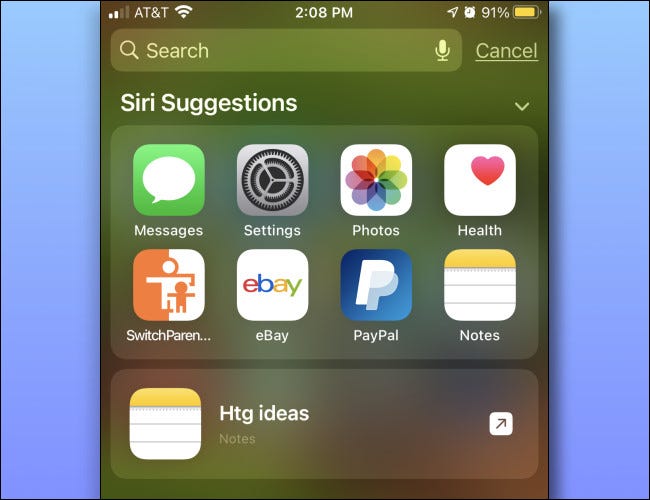
Una vez expandido, el menú de sugerencias de la aplicación permanecerá así cada vez que abra Spotlight, a menos que vuelva a tocar la flecha para contraer el menú. Si desea ejecutar una de las aplicaciones sugeridas, simplemente toque su icono.
¡Y eso es! Ese es el consejo. Tan simple y aparentemente obvio y, sin embargo, fácil de pasar por alto.
Cómo deshabilitar las sugerencias de Siri
Mencionamos deshabilitar las sugerencias de Siri anteriormente. Si descubre que no le gustan y desea desactivarlos en la pantalla del reflector, simplemente abra Configuración y navegue hasta Siri y Buscar. Toque el interruptor junto a «Sugerencias en la pantalla de inicio» para desactivar «Sugerencias de Siri».
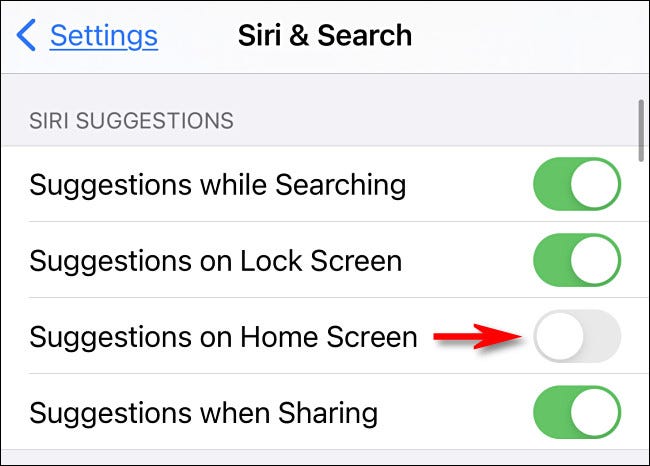
Después de eso, sal de Configuración y ya no verás «Sugerencias de Siri» en la pantalla de Spotlight.


